Chữ gai nhọn
1.Tạo 1 tài liệu mới size tùy ý,nền đen
2.Gõ Text bạn muốn với màu # 9A9A9A,Font Arial (bold) 150 pt,Sharp.Sau đó mở Layer Xì Tin như hình
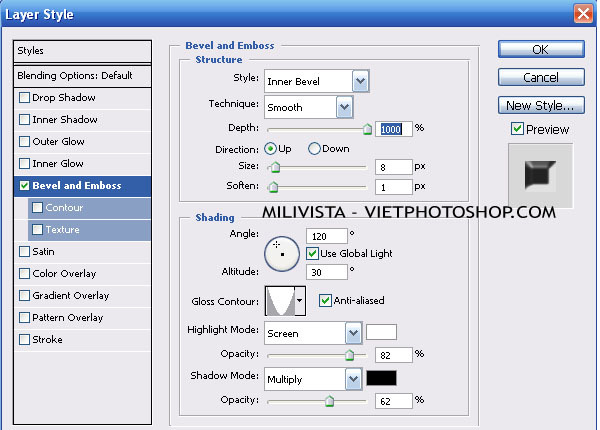
3.Giảm độ Opacity xuống 30%

4.Ctrl + Click vào Layer chứa Text và tạo 1 Layer mới (Shift + Ctrl + N)
5.Trên layer mới : Giữ vùng chọn,vào Select / Modify / Contract với giá trị 7 px,Fill với màu # F3F3F3

6. + Trở lại Layer chứa Text.
+ Ctrl + Click,tạo Layer mới.
+ Select / Modify / Contract 6 px.
+ Select / Feather (Ctrl + Alt + D) và để giá trị là 4 px
7.Trên Layer mới,chọn Gradient Tool (G),Linear Gradient như hình
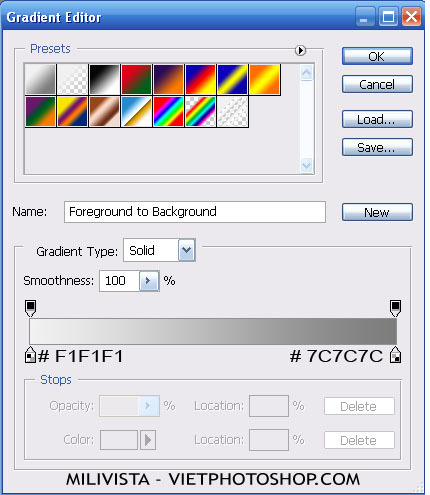
và quẹt 1 đường từ trên xuống

8.Tạo layer mới.Chọn công cụ Rec Marquee Tool (M) và khoanh 1 vùng chọn như hình (nhớ Zoom to to lên chút nha).Sau đó là xài Gradient (G)
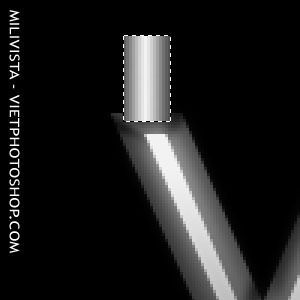
9.Tiếp tục tạo thêm 1 vùng chọn nữa.Sau đó Ctrl + J để Duplicate Layer lên
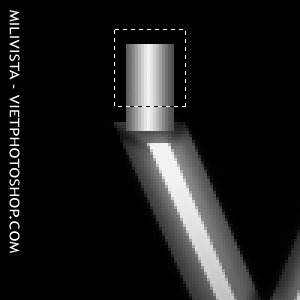
10.Nhấn tắt con mắt ở layer vừa Dup,sẽ có vùng chọn hiện ra thế này
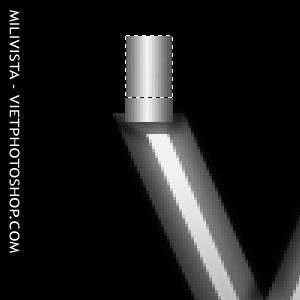
Bạn nhấn
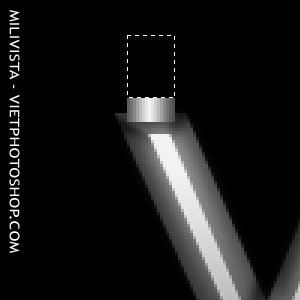
Trở lại Layer dưới nó,dùng công cụ Ellip Mar Tool (M) để tạo 1 vùng chọn như hình
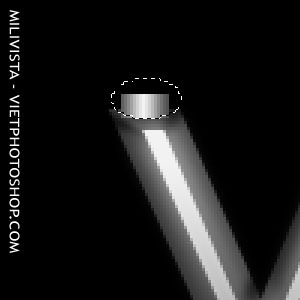
11.Ctrl + Shift + I để ngịch đảo vùng chọn và nhấn

12.Vẫn trên layer đó tạo tiếp 1 vùng khác và Fill với màu # D8D8D7

13.Bây h bạn trở lên Layer Dup và nhấn vào con mắt ở đó.Ta được hình này

14.+ Vào Edit / Transform (Ctrl + T),chỉnh độ Width là 85%
+ Edit / Transform / Scale và kéo to nhỏ tùy bạn
+ Edit / Transform / Distort.Và kết quả sau khi Transform :

16.Ctrl + E để Merge 2 Layer này lại với nhau.Thế là xong cái gai rùi đấy :d
17.Bây h bạn chỉ việc Duplicate Layer Gai nhọn này lên và gắn vào chỗ nào bạn thích.Đây là kết quả của mình ;;)

----------------------
© Vietphotoshop - Milivista

